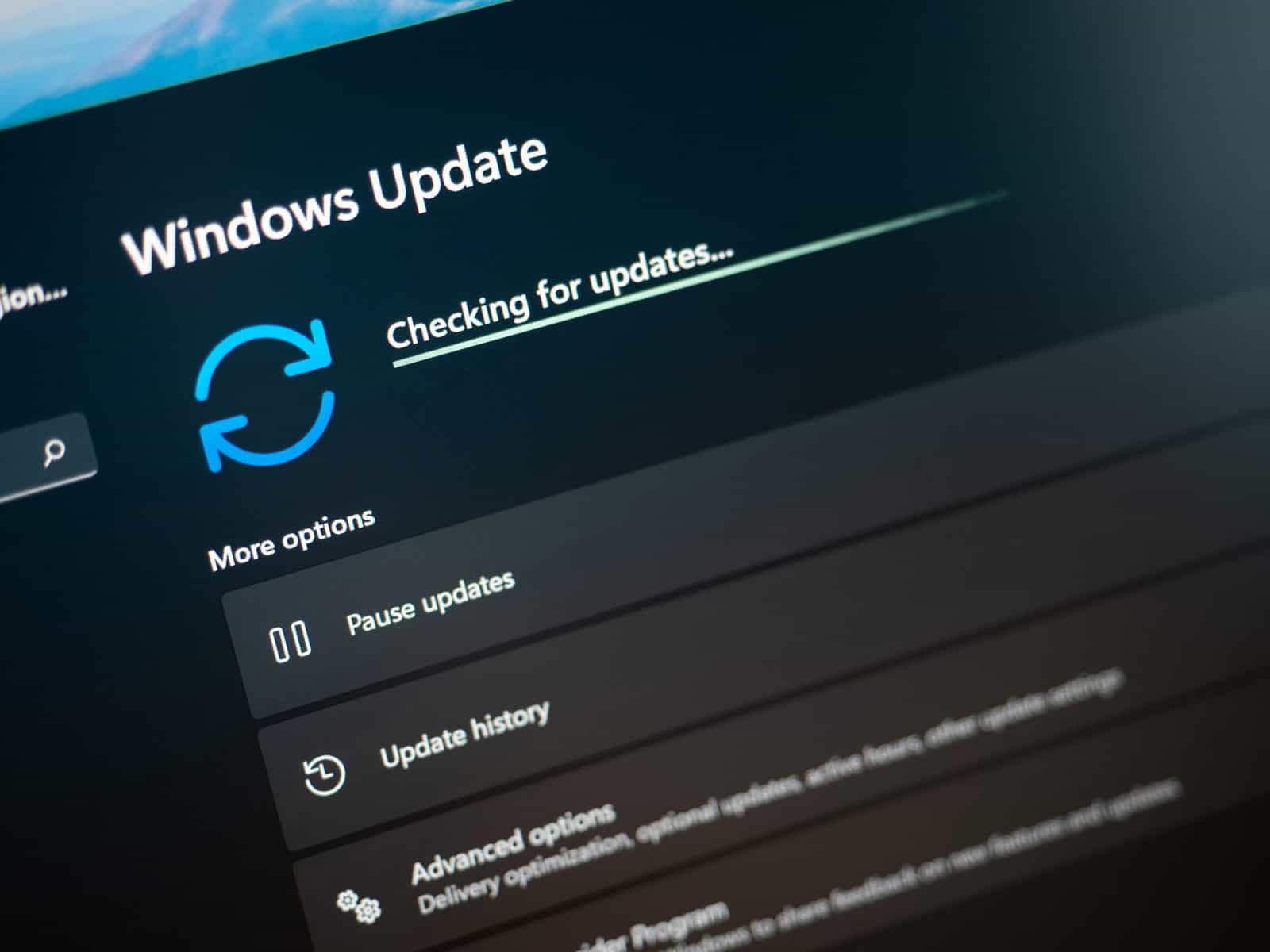Até aqui ainda não encontrei nenhum problema caótico, ou seja, que me levasse a não conseguir utilizar o computador. No entanto, a verdade é que eles estão presentes na última versão do sistema operativo da Microsoft, o Windows 24H2. Aliás já tínhamos falado de alguns aqui. É por exemplo o bug dos 8,63GB de espaço que estão sempre ocupados e do SFC /scannow que não funciona. Mas agora há outra coisa que foi detectada e por acaso já tinha dado conta quando quis preparar um artigo sobre o histórico da área de transferência no Windows 11. É que a mais recente atualização avariou a função mais utilizada do Windows 11!
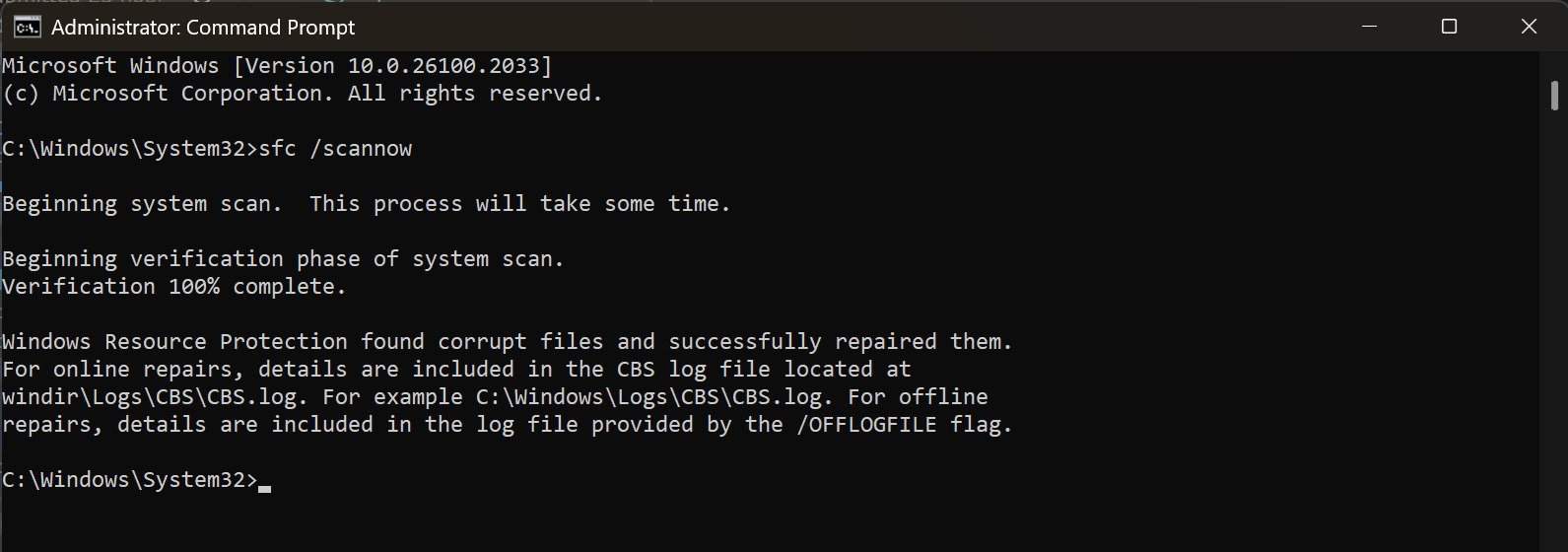
Esta é uma novidade útil sobretudo para quem gosta muito do copiar e colar e o faz com muita frequência. De facto é uma das funções mais utilizadas do Windows. Dito isto, com o histórico da Área de Transferência, é possível manter um histórico de itens copiados, incluindo textos e ficheiros multimédia, como imagens .jpg e .png e acedê-las com o Win+V.
Como o site WindowsLatest também destaca esta funcionalidade de histórico da Área de Transferência já não funciona e está sempre presa em “Nada aqui”. Como as coisas até aqui funcionavam, este parece ser um problema introduzido com a atualização 2024 do Windows 11.
Muitos utilizadores já foram apontando esta falha nos fóruns da Microsoft mas o curioso é que isto até nem era nada desconhecido. É que quem está no programa Windows Insider já tinha dado conta disto há quase três meses. Ou seja, foi na altura em que o Windows 11 24H2 entrou na fase final de testes.
Há alguma coisa a fazer?
Pode haver.
Em primeiro lugar tem de ir às definições. Depois do lado esquerdo escreva área de transferência. A seguir é só carregar em definições da área de transferência.

Depois desative a opção acões sugeridas se estiver ativada.

Sem alterar a opção Histórico da Área de Transferência, prima Windows + V para abrir a área de transferência. Esta deverá começar a mostrar todos os novos itens copiados.
Pode então voltar a ativar as Acções sugeridas, se desejar. O histórico da área de transferência continuará a funcionar como esperado.
Também pode tentar ativar e desativar a funcionalidade Histórico da área de transferência e, em seguida, ativar ou desativar a opção “Sincronização do histórico da área de transferência em todos os dispositivos”.
Receba as notícias Leak no seu e-mail. Carregue aqui para se registar. É grátis!